 | 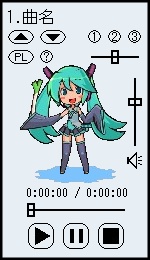 | |
| (通常版 300x260) | (Mini 150x260) |
概要
フラッシュによるMP3プレイヤー
製作
制限
再生可能なMP3ファイルは以下の形式のみです。
44KHz/22KHz/11KHz
固定ビットレート(CBR)
(Flashの仕様)
44KHz/22KHz/11KHz
固定ビットレート(CBR)
(Flashの仕様)
通常版と Mini の違い
基本的な設定などに関しては共通となります。
ただし、以下の点のみ異なります。
・ファイル(通常版 → Mini)
mikuplayer.swf → mikuplayerm.swf
・HTML(通常版 → Mini)
Miku_Player_Write(); → Miku_Player_Mini_Write();
ただし、以下の点のみ異なります。
・ファイル(通常版 → Mini)
mikuplayer.swf → mikuplayerm.swf
・HTML(通常版 → Mini)
Miku_Player_Write(); → Miku_Player_Mini_Write();
設置方法(通常版)
・前提
DLした状態では http://example.com/mikuplayer/ に設置する設定となっています。
そのため、以下の説明は必要に応じて読み替えて下さい。
また、設置対象は player.html としてあります。
・この例におけるアップロード先
http://example.com/mikuplayer/mikuplayer.swf(本体)
http://example.com/mikuplayer/swfobject.js(ライブラリ)
http://example.com/mikuplayer/mikuplayer.js(ライブラリ)
http://example.com/mikuplayer/player.html(設置対象)
http://example.com/mikuplayer/file1.mp3(再生対象)
http://example.com/mikuplayer/file2.mp3(再生対象)
・準備
まずは mikuplayer.js の設定を変更。(17行目のみ)
--- ここから ---
miku_player_base = 'http://example.com/mikuplayer/';
--- ここまで ---
の赤字部分を設置場所に変更してください。
必ず/で終わるようにしてください。
次に必要な3ファイルをアップロードしてください。
mikuplayer.swf
swfobject.js
mikuplayer.js
・設置
赤字の部分を設置場所に変更し、斜線部分は再生したいMP3ファイルとした上で、以下のHTMLを組み込んでください。(この例の場合は player.html に以下を書き加える)
--- ここから ---
<script type="text/javascript" src="http://example.com/mikuplayer/mikuplayer.js"></script>
<script type="text/javascript">
<!--
Miku_Player_Add("曲名1","http://example.com/mikuplayer/file1.mp3");
Miku_Player_Add("曲名2","http://example.com/mikuplayer/file2.mp3");
Miku_Player_Color("#e7eef4","#000000",5);
Miku_Player_Write();
// -->
</script>
--- ここまで ---
再生するMP3ファイルの数に合わせて Miku_Player_Add で始まる行を増減させてください。
・確認
player.html をアップロードして確認。
http://example.com/mikuplayer/player.html
DLした状態では http://example.com/mikuplayer/ に設置する設定となっています。
そのため、以下の説明は必要に応じて読み替えて下さい。
また、設置対象は player.html としてあります。
・この例におけるアップロード先
http://example.com/mikuplayer/mikuplayer.swf(本体)
http://example.com/mikuplayer/swfobject.js(ライブラリ)
http://example.com/mikuplayer/mikuplayer.js(ライブラリ)
http://example.com/mikuplayer/player.html(設置対象)
http://example.com/mikuplayer/file1.mp3(再生対象)
http://example.com/mikuplayer/file2.mp3(再生対象)
・準備
まずは mikuplayer.js の設定を変更。(17行目のみ)
--- ここから ---
miku_player_base = 'http://example.com/mikuplayer/';
--- ここまで ---
の赤字部分を設置場所に変更してください。
必ず/で終わるようにしてください。
次に必要な3ファイルをアップロードしてください。
mikuplayer.swf
swfobject.js
mikuplayer.js
・設置
赤字の部分を設置場所に変更し、斜線部分は再生したいMP3ファイルとした上で、以下のHTMLを組み込んでください。(この例の場合は player.html に以下を書き加える)
--- ここから ---
<script type="text/javascript" src="http://example.com/mikuplayer/mikuplayer.js"></script>
<script type="text/javascript">
<!--
Miku_Player_Add("曲名1","http://example.com/mikuplayer/file1.mp3");
Miku_Player_Add("曲名2","http://example.com/mikuplayer/file2.mp3");
Miku_Player_Color("#e7eef4","#000000",5);
Miku_Player_Write();
// -->
</script>
--- ここまで ---
再生するMP3ファイルの数に合わせて Miku_Player_Add で始まる行を増減させてください。
・確認
player.html をアップロードして確認。
http://example.com/mikuplayer/player.html
設置方法(Mini)
・前提
DLした状態では http://example.com/mikuplayer/ に設置する設定となっています。
そのため、以下の説明は必要に応じて読み替えて下さい。
また、設置対象は player.html としてあります。
・この例におけるアップロード先
http://example.com/mikuplayer/mikuplayerm.swf(本体)
http://example.com/mikuplayer/swfobject.js(ライブラリ)
http://example.com/mikuplayer/mikuplayer.js(ライブラリ)
http://example.com/mikuplayer/player.html(設置対象)
http://example.com/mikuplayer/file1.mp3(再生対象)
http://example.com/mikuplayer/file2.mp3(再生対象)
・準備
まずは mikuplayer.js の設定を変更。(17行目のみ)
--- ここから ---
miku_player_base = 'http://example.com/mikuplayer/';
--- ここまで ---
の赤字部分を設置場所に変更してください。
必ず/で終わるようにしてください。
次に必要な3ファイルをアップロードしてください。
mikuplayerm.swf
swfobject.js
mikuplayer.js
・設置
赤字の部分を設置場所に変更し、斜線部分は再生したいMP3ファイルとした上で、以下のHTMLを組み込んでください。(この例の場合は player.html に以下を書き加える)
--- ここから ---
<script type="text/javascript" src="http://example.com/mikuplayer/mikuplayer.js"></script>
<script type="text/javascript">
<!--
Miku_Player_Add("曲名1","http://example.com/mikuplayer/file1.mp3");
Miku_Player_Add("曲名2","http://example.com/mikuplayer/file2.mp3");
Miku_Player_Color("#e7eef4","#000000",5);
Miku_Player_Mini_Write();
// -->
</script>
--- ここまで ---
再生するMP3ファイルの数に合わせて Miku_Player_Add で始まる行を増減させてください。
・確認
player.html をアップロードして確認。
http://example.com/mikuplayer/player.html
DLした状態では http://example.com/mikuplayer/ に設置する設定となっています。
そのため、以下の説明は必要に応じて読み替えて下さい。
また、設置対象は player.html としてあります。
・この例におけるアップロード先
http://example.com/mikuplayer/mikuplayerm.swf(本体)
http://example.com/mikuplayer/swfobject.js(ライブラリ)
http://example.com/mikuplayer/mikuplayer.js(ライブラリ)
http://example.com/mikuplayer/player.html(設置対象)
http://example.com/mikuplayer/file1.mp3(再生対象)
http://example.com/mikuplayer/file2.mp3(再生対象)
・準備
まずは mikuplayer.js の設定を変更。(17行目のみ)
--- ここから ---
miku_player_base = 'http://example.com/mikuplayer/';
--- ここまで ---
の赤字部分を設置場所に変更してください。
必ず/で終わるようにしてください。
次に必要な3ファイルをアップロードしてください。
mikuplayerm.swf
swfobject.js
mikuplayer.js
・設置
赤字の部分を設置場所に変更し、斜線部分は再生したいMP3ファイルとした上で、以下のHTMLを組み込んでください。(この例の場合は player.html に以下を書き加える)
--- ここから ---
<script type="text/javascript" src="http://example.com/mikuplayer/mikuplayer.js"></script>
<script type="text/javascript">
<!--
Miku_Player_Add("曲名1","http://example.com/mikuplayer/file1.mp3");
Miku_Player_Add("曲名2","http://example.com/mikuplayer/file2.mp3");
Miku_Player_Color("#e7eef4","#000000",5);
Miku_Player_Mini_Write();
// -->
</script>
--- ここまで ---
再生するMP3ファイルの数に合わせて Miku_Player_Add で始まる行を増減させてください。
・確認
player.html をアップロードして確認。
http://example.com/mikuplayer/player.html
設置方法(補足)
ブログの場合も上記と同様となります。
ただし、設置対象のみ異なることになります。
常時表示させておきたい場合はデザインやプラグインのHTMLに上記の内容(設置の項目のHTML)を組み込んでください。
また、記事で利用する場合は記事内に上記の内容を組み込んでください。
その場合は、自動改行が有効だと問題が発生する可能性があります。
なお、現時点では1つのページに複数設置することは想定していません。
(通常版とMiniの併用も想定していません)
ただし、設置対象のみ異なることになります。
常時表示させておきたい場合はデザインやプラグインのHTMLに上記の内容(設置の項目のHTML)を組み込んでください。
また、記事で利用する場合は記事内に上記の内容を組み込んでください。
その場合は、自動改行が有効だと問題が発生する可能性があります。
なお、現時点では1つのページに複数設置することは想定していません。
(通常版とMiniの併用も想定していません)
詳細設定(色変更)
背景色などを変更したい場合は、以下を変更してください。
Miku_Player_Color("背景色" , "枠・コントロールの色" , 枠の幅);
背景色・枠の色などは一般的なHTMLの色指定と同様です。
(#000000 〜 #ffffff の16進表記/色名は不可)
枠の幅は 0 〜 15 ですが、単位がドットではないので注意してください。
個別に指定したい場合は以下に置き換えてください。
Miku_Player_Color1("背景色" , "枠の色" , 枠の幅);
Miku_Player_Color2("リスト背景色" , "リスト枠の色" , リスト枠の幅);
Miku_Player_Color3("コントロールの色");
枠の幅は 0 〜 15 、リスト枠の幅は 0 〜 7 ですが、単位がドットではないので注意してください。
Miku_Player_Color("背景色" , "枠・コントロールの色" , 枠の幅);
背景色・枠の色などは一般的なHTMLの色指定と同様です。
(#000000 〜 #ffffff の16進表記/色名は不可)
枠の幅は 0 〜 15 ですが、単位がドットではないので注意してください。
個別に指定したい場合は以下に置き換えてください。
Miku_Player_Color1("背景色" , "枠の色" , 枠の幅);
Miku_Player_Color2("リスト背景色" , "リスト枠の色" , リスト枠の幅);
Miku_Player_Color3("コントロールの色");
枠の幅は 0 〜 15 、リスト枠の幅は 0 〜 7 ですが、単位がドットではないので注意してください。
詳細設定(アニメーション速度変更)
アニメーション速度をBPMベースで変更したい場合は、Miku_Player_Add で始まる行を以下のように変更してください。
Miku_Player_Add2("曲名","http://example.com/mikuplayer/file2.mp3" , 0, 120);
内容は以下の通りとなります。
Miku_Player_Add2("曲名","MP3ファイルのURL", アニメーションの種類, BPM);
アニメーションの種類は0〜3となっており、0が2と3のランダムとなっている他はプレイヤー上部の番号と同じものです。(1:立ち絵 2:口パク 3:ダンス)
また、BPMについては、スライダー中央の速度を変更することになります。
Miku_Player_Add2("曲名","http://example.com/mikuplayer/file2.mp3" , 0, 120);
内容は以下の通りとなります。
Miku_Player_Add2("曲名","MP3ファイルのURL", アニメーションの種類, BPM);
アニメーションの種類は0〜3となっており、0が2と3のランダムとなっている他はプレイヤー上部の番号と同じものです。(1:立ち絵 2:口パク 3:ダンス)
また、BPMについては、スライダー中央の速度を変更することになります。